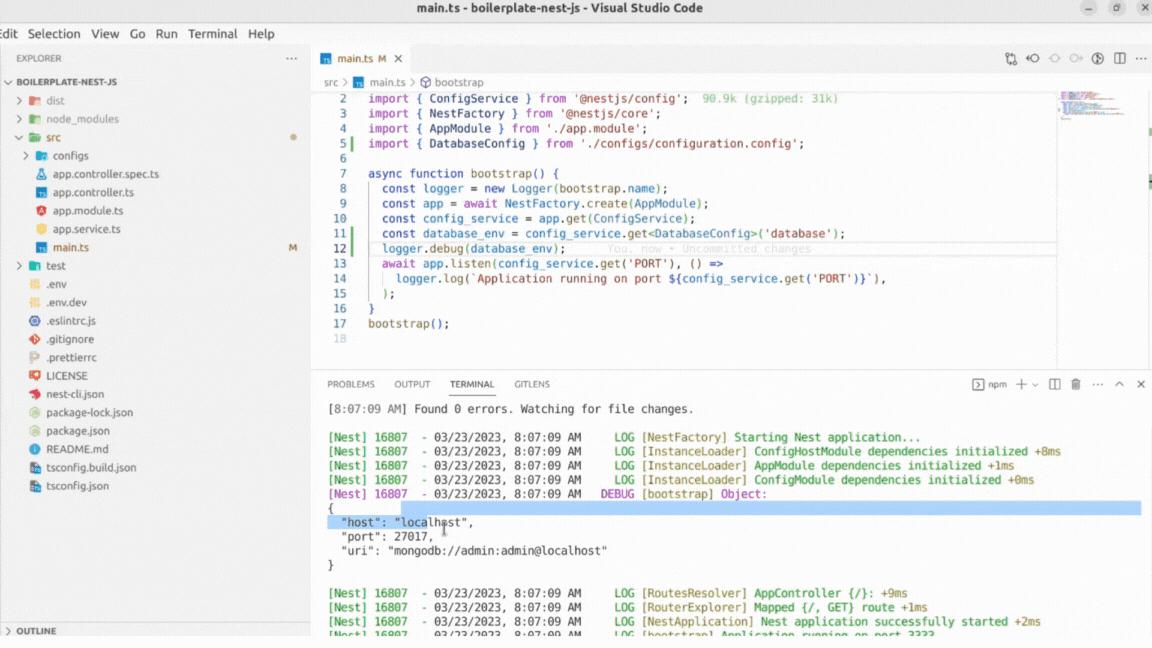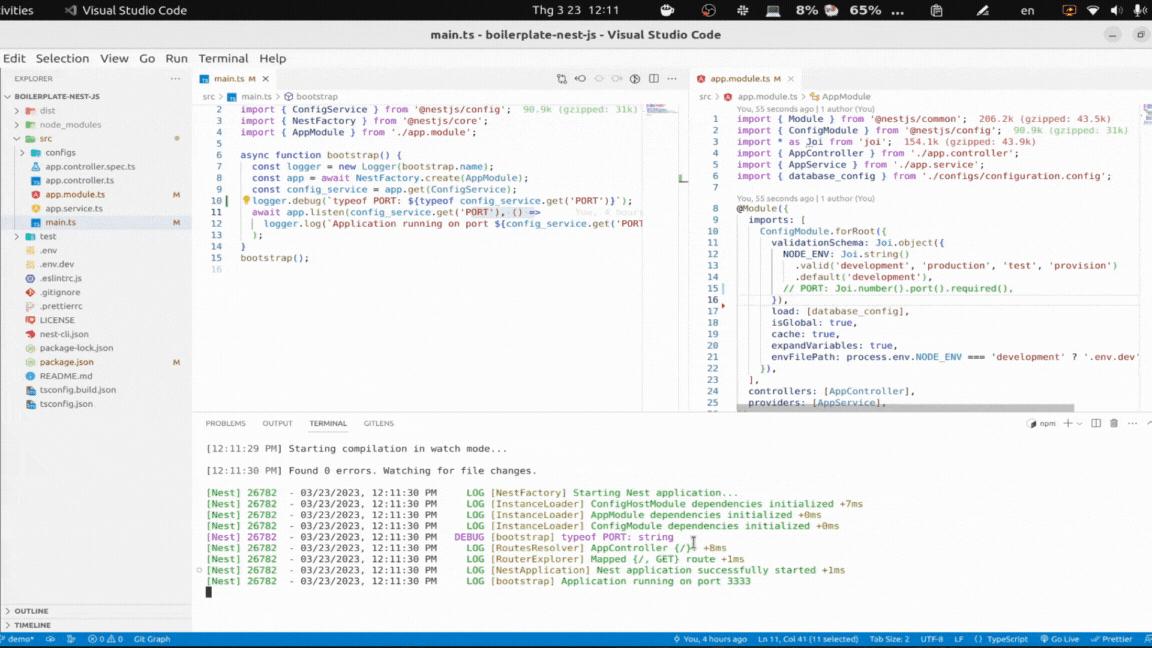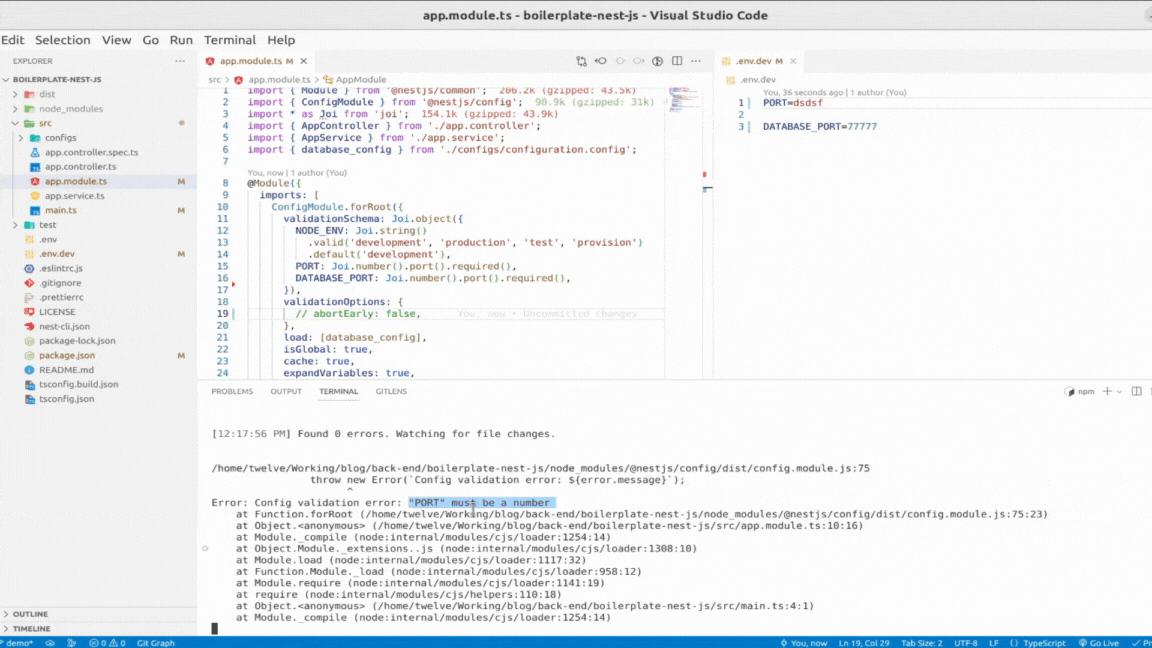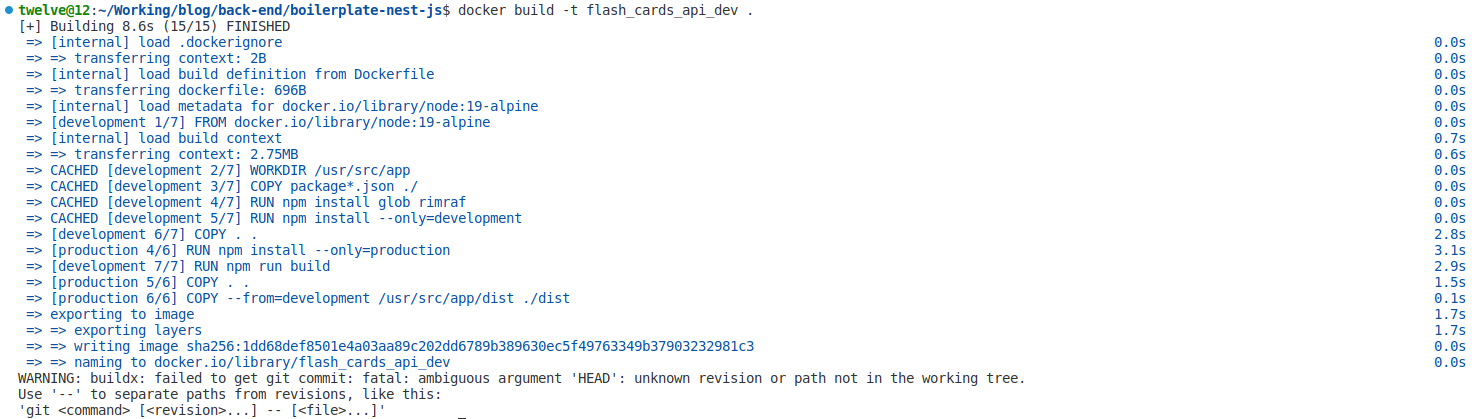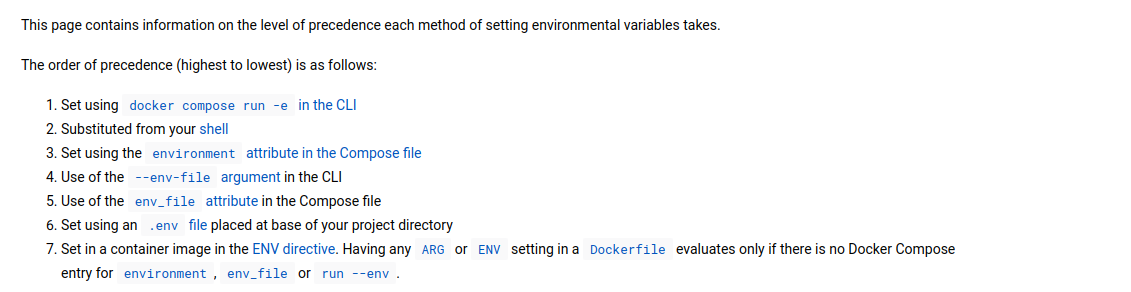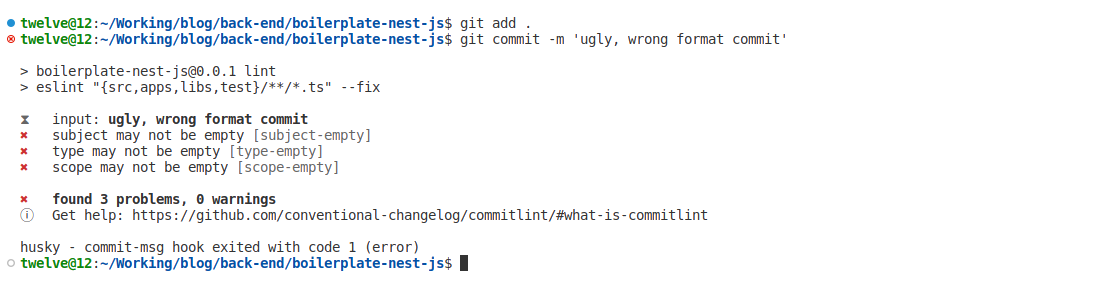Setup Boilerplate cho dự án NestJS - Phần 1: Team có nhiều thành viên - Env, Joi, Husky, Commitlint, Prettier, Dockerizing
Đây là bài viết nằm trong Series NestJS thực chiến, các bạn có thể xem toàn bộ bài viết ở link: https://viblo.asia/s/nestjs-thuc-chien-MkNLr3kaVgA
Xin chào mọi người, ở bài viết trước chúng ta đã tìm hiểu sơ qua về Request Lifecycle để biết được cách request hoạt động như thế nào trong NestJS. Hôm nay mình sẽ đi vào sâu hơn trong quá trình lập trình với dự án thực tế.
Đặt vấn đề
Khi setup dự án cho trong team có nhiều thành viên, chúng ta cần cân nhắc nhiều vấn đề để làm sao cho việc lập trình trở nên thuận tiện, đồng nhất và ít phụ thuộc vào môi trường trên máy của họ. Bên cạnh đó cũng giúp cho quá trình quản lí, theo dõi, triển khai dự án của chúng ta rõ ràng, dễ dàng hơn và không gặp các lỗi vặt liên quan đến môi trường dev của team member ( phiên bản, hệ điều hành,... ). Các lợi ích có thể kể đến như:
- Team member:
- Dễ dàng start dev server với vài câu lệnh. Không lo về vấn đề version của các program và không cần phải cài đặt thêm các tool hỗ trợ ở máy local nếu không thực sự cần.
- Tránh các lỗi do sự khác nhau giữa code formatter của các thành viên dẫn đến Git hiển thị các thay đổi không cần thiết.
- Tránh lỗi về việc thiếu các biến môi trường do member khác thêm vào ở các feature của họ mà ta không biết dẫn đến mất thời gian tìm lỗi.
- Team leader:
- Định dạng trước code formatter cho team member, buộc họ phải theo một quy chuẩn nhất định. Giúp quá trình review code dễ dàng hơn.
- Chạy các script để kiểm tra trước khi member thực hiện các hành động trong Git ( commit, push, pull ).
- Giúp commit message của các thành viên trong team rõ ràng và đầy đủ ngữ cảnh hơn.
- Setup các môi trường với Docker sẽ giúp quá trình lập trình và triển khai production nhanh gọn hơn.
Bài viết này chưa bao gồm quá trình cấu hình CI/CD với Gitlab, nếu mọi người muốn setup một dự án hoàn chỉnh hơn có thể tham khảo thêm bài viết Setup Boilerplate cho dự án NestJS - Phần 14: Setup Gitlab CI/CD ✈️🚀
Thông tin packages
- Docker version 23.0.1
- Docker Compose version v2.16.0
- npm version 9.5.0
- NestJS CLI version 9.2.0
- NestJS version 9.0.0
- Joi version 17.9.0
- Husky version 8.0.3
- @commitlint/cli version 17.5.0
- @commitlint/config-conventional version 17.4.4
Các bạn có thể tải về toàn bộ source code của phần này ở đây.
Prerequisites
Kiến thức cơ bản về NestJS và Docker
Cài đặt NestJS
Phạm vi series này chúng ta sẽ không nói về các tính năng của NestJS nữa, mà sẽ tập trung vào quá trình phát triển để không làm mất thời gian của các bạn. Mình sẽ tiến hành khởi tạo dự án bằng NestJS CLI và đi thẳng vào vấn đề của bài viết.
nest new boilerplate-nest-js
Do mình quen dùng snake_case cho các biến và property và CamelCase cho class và method mong các bạn thông cảm nếu làm các bạn khó chịu.
1. Environment variables
1.1 Mục đích sử dụng
Package dotenv không còn gì xa lạ gì với chúng ta, trong NestJS nó được cải tiến thành package @nestjs/config. Do đó có thêm nhiều tính năng để chúng ta có thể tích hợp vào dự án của mình. Các tính năng có thể kể đến như:
- Tự động load các giá trị cấu hình: tự động đọc các giá trị từ file .env.
- Parse các giá trị chuỗi: tự động parse các giá trị chuỗi thành các giá trị số, boolean, và json object, giúp cho việc đọc và sử dụng các giá trị cấu hình dễ dàng hơn.
- Tùy chọn file cấu hình linh hoạt: cho phép bạn cấu hình các tùy chọn linh hoạt cho việc đọc và sử dụng các giá trị cấu hình, như là tùy chọn mặc định, đường dẫn tới file cấu hình, một danh sách các file cấu hình khác nhau, v.v.
- Đọc cấu hình từ các nguồn khác nhau: cho phép đọc các giá trị cấu hình từ nhiều nguồn khác nhau, bao gồm các biến môi trường, các file cấu hình, các command line arguments, v.v.
- Hỗ trợ cho các module khác trong NestJS: cho phép sử dụng trong các module khác thông qua dependency injection.
1.2 Cài đặt
- Cài đặt:
npm i --save @nestjs/config - Cấu hình: thêm vào AppModule và dùng option
isGlobal:true, mình sẽ dùng cho toàn bộ ứng dụng để không cần phải inject ở các module khác. Các bạn có thể dùng cho từng module cũng được.
...
@Module({
imports: [
ConfigModule.forRoot({ isGlobal: true })
]
...
Việc cài đặt chỉ đơn giản vậy thôi, tiếp theo chúng ta sẽ sử dụng một số tính năng đã liệt kê ở trên.
1.3 Tùy chọn file env linh hoạt
Đầu tiên trong quá trình development chúng ta có thể có nhiều môi trường khác nhau dành cho các trường hợp nhất định. Vì vậy cần có những file .env riêng cho các môi trường đó. Ví dụ ở đây mình sẽ có file .env.dev cho dev dùng ở máy của mình và file .env dùng cho các trường hợp còn lại.
PORT=3333
PORT=3000
- Để sử dụng chúng ta sẽ thêm option
envFilePathtrong ConfigModule
...
@Module({
imports: [
ConfigModule.forRoot({
isGlobal: true,
envFilePath: process.env.NODE_ENV === 'development' ? '.env.dev' : '.env',
})
]
...
-
Tuy nhiên ban đầu chúng ta chưa có giá trị cho biến NODE_ENV nên mình sẽ chỉnh sửa lại lệnh start của NestJS trong package.json.
... "scripts": { ... "start:dev": "NODE_ENV=development nest start --watch", ...
Bạn nào có dự định thêm
NODE_ENVvào các file env để không phải thêm ở đây thì nên lưu ý: chúng ta chỉ lấy được các giá trị trong file env sau khi nó được dotenv load thành công, còn chúng ta dùngenvFilePathlà trước khi nó được load.
- Các bạn thêm vào lệnh log ra
process.env.NODE_ENVvàprocess.env.PORTtrong file main.ts để kiểm tra kết quả. Có thể thấy khi chúng ta thay đổi môi trường thì file env tương ứng sẽ được đọc.
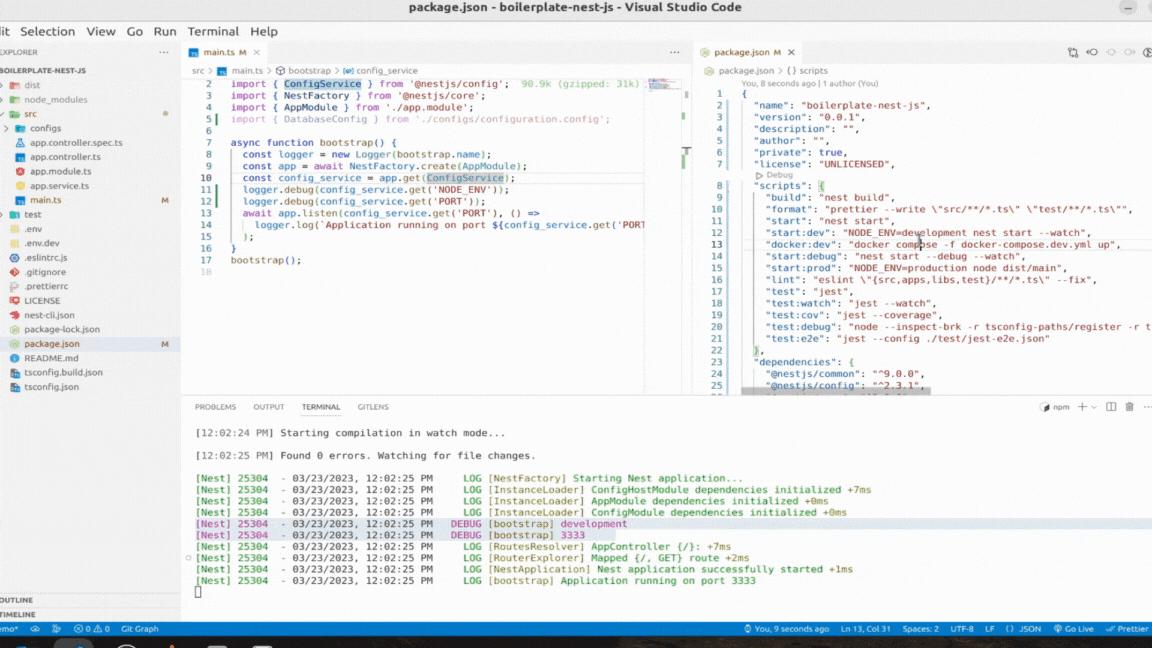
1.4 Custom configuration files
Nếu trong trường hợp dự án có nhiều biến môi trường và chúng ta muốn gộp lại thành các nhóm có liên quan với nhau thì có thể tiến hành custom lại và dùng option load.
- Lấy ví dụ chúng ta có các biến env liên quan tới database:
DATABASE_PORT=27017
DATABASE_HOST=localhost
DATABASE_URI=mongodb://localhost
- Các bạn có thể custom lại vào file như bên dưới :
export interface DatabaseConfig {
host: string;
port: number;
uri: string;
}
export const database_config = () => ({
database: {
host: process.env.DATABASE_HOST,
port: parseInt(process.env.DATABASE_PORT, 10),
uri: process.env.DATABASE_URI,
},
});
-
Sau đó thêm option
loadkèm vớidatabase_config, ở đây giá trị của optionloadnhận là Array nên chúng ta có thể có thêm nhiều config khácimport { database_config } from './configs/configuration.config'; ... @Module({ imports: [ ConfigModule.forRoot({ isGlobal: true, envFilePath: process.env.NODE_ENV === 'development' ? '.env.dev' : '.env', load: [database_config], // <== Ở đây }) ] ... -
Thử lấy ra biến database trong file main.ts để kiểm tra kết quả.
... async function bootstrap() { const app = await NestFactory.create(AppModule); const config_service = app.get(ConfigService); const logger = new Logger(bootstrap.name); const database_env = config_service.get<DatabaseConfig>('database'); logger.debug(database_env); await app.listen(3000); } bootstrap() -
Có thể thấy bên cạnh việc gôm nhóm các biến lại, chúng ta còn có thể truyền vào interface để sử dụng IntelliSense của VSCode
![]()
1.5 Cache và ExpandVariables
-
Theo như tài liệu của NestJS thì truy cập trực tiếp vào
process.envcó thể không được tối ưu, việc sử dụng optioncachegiúp tăng hiệu năng khi ConfigService#get gọi đến các biến trongprocess.env. -
Option expandVariables giúp chúng ta truy cập vào một biến môi trường khác trong file env. Ví dụ như bên dưới nếu không có option expandVariables thì kết quả khi gọi ConfigService#get('DATABASE_URI') sẽ là
mongodb://${DATABASE_USERNAME}:${DATABASE_PASSWORD}@localhostthay vìmongodb://admin:admin@localhostPORT=3333 DATABASE_USERNAME=admin DATABASE_PASSWORD=admin DATABASE_PORT=27017 DATABASE_HOST=localhost DATABASE_URI=mongodb://${DATABASE_USERNAME}:${DATABASE_PASSWORD}@localhost -
Thêm 2 option trên vào ConfigModule
import { database_config } from './configs/configuration.config'; ... @Module({ imports: [ ConfigModule.forRoot({ isGlobal: true, envFilePath: process.env.NODE_ENV === 'development' ? '.env.dev' : '.env', load: [database_config], cache: true, // <== Ở đây expandVariables: true, // <== Ở đây }) ] ...
2. Joi
2.1 Mục đích sử dụng
Joi là một thư viện validation dữ liệu trong Node.js với hơn 8 triệu lượt tải hàng tuần. Nó cho phép xác thực dữ liệu đầu vào và định dạng theo cách chúng ta muốn. Các công dụng chính của Joi bao gồm:
-
Xác thực dữ liệu đầu vào: Joi cung cấp một số phương thức để kiểm tra tính hợp lệ của dữ liệu đầu vào. Ví dụ, chúng ta có thể sử dụng phương thức string() và required() để kiểm tra xem giá trị đầu vào có tồn tại và phải là chuỗi hay không.
-
Định dạng dữ liệu: chúng ta cũng có thể sử dụng Joi để định dạng dữ liệu đầu vào theo một cách mà mình muốn. Ví dụ, sử dụng phương thức trim() để xóa khoảng trắng ở đầu và cuối chuỗi.
-
Tạo schema: dự án này mình sẽ sử dụng Joi để tạo schema, đó là một đối tượng mô tả các thuộc tính và kiểu dữ liệu cho một đối tượng. Chúng ta sẽ tạo một schema để đảm bảo các biến môi trường có kiểu dữ liệu và định dạng đúng.
-
Xử lý lỗi: Nếu dữ liệu đầu vào không hợp lệ, Joi sẽ trả về một đối tượng lỗi chi tiết, cho biết vì sao dữ liệu không hợp lệ và ở đâu.
Phạm vi bài viết này chúng ta sẽ dùng Joi để validate dữ liệu của biến môi trường để đảm bảo khi team member clone source code về phải cung cấp đủ các biến mới có thể sử dụng để tránh các lỗi không mong muốn.
Các bạn cũng có thể sử dụng class-validator và class-transformer để validate các biến môi trường. Việc custom với dự án có nhiều biến môi trường sẽ mất thời gian, nên mình thích dùng Joi để nhanh gọn hơn, tham khảo docs ở đây https://docs.nestjs.com/techniques/configuration#custom-validate-function
2.2 Cài đặt
-
Tiến hành cài đặt:
npm i --save joi -
Thêm vào AppModule, tạo
validationSchemađể validate cho biến môi trường.import * as Joi from 'joi'; ... @Module({ imports: [ ConfigModule.forRoot({ validationSchema: Joi.object({ NODE_ENV: Joi.string() .valid('development', 'production', 'test', 'provision','staging').default('development'), PORT: Joi.number().default(3000), }), ...
Mình sẽ giải thích chi tiết ở phần dưới
2.3 Validate và Convert biến môi trường trong file env
- Ở mục trên chúng ta validate để đảm bảo
NODE_ENVphải thuộc vào các giá trị trongvalidvà bằng cách thêm vàodefaultlàdevelopemntgiúp chúng ta chỉ định mặc địnhNODE_ENV=development.
Tuy nhiên việc chỉ định
defaultở đây khác với trong scripts của package.json chúng ta thêm ở trên ("start:dev": "NODE_ENV=development nest start --watch"), ở envFilePath option lúc này ConfigModule vẫn còn đang trong quá trình khởi tạo nên không tồn tại giá trịdefaultcủa Joi. Vì thế chúng ta nên thêm vào giá trịNODE_ENVtrước các scripts để tránh các lỗi không mong muốn.
- Ban đầu nếu chúng ta chưa sử dụng Joi thì mặc định kiểu dữ liệu của các biến môi trường đều là string. Sau khi sử dụng thì kiểu dữ liệu của
PORTđã được chuyển thành number![]()
2.4 Validation Options
Joi cung cấp cho chúng ta nhiều option để thêm vào ConfigModule với các công dụng khác nhau tùy theo nhu cầu dự án để các bạn chọn. Ở đây mình chỉ sử dụng abortEarly: false để hiển thị toàn bộ các biến môi trường có lỗi thay vì mặc định chỉ hiển thị biến đầu tiên. Các bạn có thể tham khảo các option còn lại ở đây.
import * as Joi from 'joi';
...
@Module({
imports: [
ConfigModule.forRoot({
validationSchema: Joi.object({
NODE_ENV: Joi.string()
.valid('development', 'production', 'test', 'provision','staging').default('development'),
PORT: Joi.number().default(3000),
}),
validationOptions: {
abortEarly: false,
},
...
- Kết quả như hình bên dưới
![]()
3. Dockerizing
Trong quá trình dev đồng nhất môi trường code giữa các thành viên trong team là vô cùng quan trọng, tránh các lỗi phát sinh do môi trường không đồng nhất. Bên cạnh đó việc triển khai production cũng không kém phần quan trọng. Docker sẽ là thứ trợ giúp chúng ta trong các vấn đề trên, cùng mình điểm qua một số công dụng của Docker trong quá trình dev:
-
Đảm bảo sự đồng nhất giữa môi trường phát triển: Mỗi thành viên trong team sử dụng Docker để xây dựng và triển khai ứng dụng, giúp đảm bảo rằng môi trường phát triển của mỗi người đều đồng nhất, tránh các lỗi phát sinh do khác nhau trong cấu hình hệ thống.
-
Dễ dàng quản lý phát triển và triển khai ứng dụng: Docker cho phép đóng gói toàn bộ ứng dụng và các dependencies của nó vào một container, giúp việc triển khai ứng dụng trở nên đơn giản và dễ dàng hơn. Việc quản lý phiên bản và triển khai ứng dụng cũng trở nên thuận tiện hơn khi sử dụng Docker.
-
Đảm bảo tính cô lập giữa các ứng dụng: Khi sử dụng Docker, mỗi ứng dụng sẽ được đóng gói vào một container riêng biệt, giúp đảm bảo tính cô lập giữa các ứng dụng và tránh các xung đột về tài nguyên.
-
Giảm thiểu thời gian triển khai ứng dụng: Với Docker, chúng ta có thể dễ dàng chia sẻ các container đã đóng gói ( dùng chuyển cho team test hoặc deploy cho khách hàng ), giúp giảm thiểu thời gian triển khai ứng dụng và tăng tính linh hoạt trong việc phát triển và triển khai ứng dụng.
-
Dễ dàng mở rộng và mở rộng ứng dụng: Khi sử dụng Docker, có thể dễ dàng mở rộng ứng dụng của mình bằng cách thêm các container mới ( Database, MessageQueue, ELK Stack... ) hoặc cấu hình lại các container hiện có ( ví dụ chuyển MongoDB sang chạy Cluster ). Điều này giúp tăng tính linh hoạt và khả năng mở rộng của ứng dụng.
3.1 Mục đích sử dụng
Mục đích chúng ta sử dụng Docker trong dự án này sẽ bao gồm tất cả các công dụng nêu ở trên. Sử dụng trong quá trình dev, sau đó đóng gói api thành container kết hợp với Gitlab CI/CD để triển khai deploy lên các môi trường test, staging, production.
3.2 Cài đặt
-
Phần cài đặt Docker thì tùy theo hệ điều hành mà các bạn có cách cài đặt riêng. Mình dùng Ubuntu nên sẽ cài theo tài liệu này.
-
Tiếp theo tạo Dockerfile để cấu hình cho container. Dockerfile này nội dung sẽ tương tự nhưng chúng ta đã dùng ở Series Dockerizing cho LTI. Điểm khác biệt là mình sẽ dùng Node 19 để tận dụng tính năng crypto cho bài viết tiếp theo về Authentication.
FROM node:19-alpine as development WORKDIR /usr/src/app COPY package*.json ./ RUN npm install glob rimraf RUN npm install --only=development COPY . . RUN npm run build CMD [ "npm", "run", "start:dev" ] FROM node:19-alpine as production ARG NODE_ENV=production ENV NODE_ENV=${NODE_ENV} WORKDIR /usr/src/app COPY package*.json ./ RUN npm install --only=production COPY . . COPY /usr/src/app/dist ./dist CMD [ "node", "dist/main" ] -
Tiến hành build thử image development với lệnh:
docker build --target development -t flash_cards_api_dev . -
Kết quả thành công
![image.png]()
-
Sau khi có image tiến hành run thử với lệnh sau để kiểm tra kết quả:
docker run -p 3000:3333 -v .:/usr/src/app --name flash_cards_api_dev flash_cards_api_dev:latest
3.3 Docker Compose
Với Docker thôi thì vẫn chưa đủ để tối ưu quá trình dev, Docker Compose sẽ giúp chúng ta kết hợp các container để cài đặt cũng như triển khai dễ dàng hơn.
-
Tạo docker-compose.dev.yml để sử dụng cho môi trường dev
version: '3.8' services: flash_cards_api_dev: container_name: flash_cards_api_dev image: flash_cards_api_dev:1.0.0 build: context: . target: development command: npm run start:dev ports: - ${PORT}:${PORT} volumes: - ./:/usr/src/app restart: unless-stopped networks: default: driver: bridge
Lưu ý: các option như
env_filevàenvironmentchỉ ghi đè lên các biến môi trường bên trong container chứ không tác động đến các biến trong file docker-compose. Mặc định Docker Compose sẽ tự động đọc file .env ở cùng cấp thư mục với file docker-compose đang được chạy, cho nên biến${PORT}trên optionportssẽ lấy giá trị trong file .env. Các bạn thử run lệnhdocker compose configđể xem thử các giá trị các biến được thêm vào file docker-compose.Nếu các bạn thêm option
env_filehoặcenvironmentthì giá trị trong các biến này sẽ ghi đè lên các biến môi trường khi nảy chúng ta config ở ConfigModule (envFilePath: process.env.NODE_ENV === 'development' ? '.env.dev' : '.env') nên các bạn phải hết sức lưu ý. Lúc trước mình từng gặp mà mãi mới tìm ra nguyên nhân, đọc thêm ở đây.Bổ sung: trong trường hợp nếu các bạn muốn chọn file env khác cho file docker-compose thay vì mặc định là file .env có thể dùng option --env-file khi run file docker-compose
docker compose --env-file ./.env.dev -f docker-compose.dev.yml up- trick của bạn Long Nguyen
- Thêm vào scripts
docker:devtrong package.json. Nếu muốn chạy ở detach mode thì các bạn thêm vào-dphía sauup.
...
scripts: {
...
"docker:dev": "docker compose --env-file ./.env.dev -f docker-compose.dev.yml up",
...
- Chạy thử với lệnh
npm run start:dev
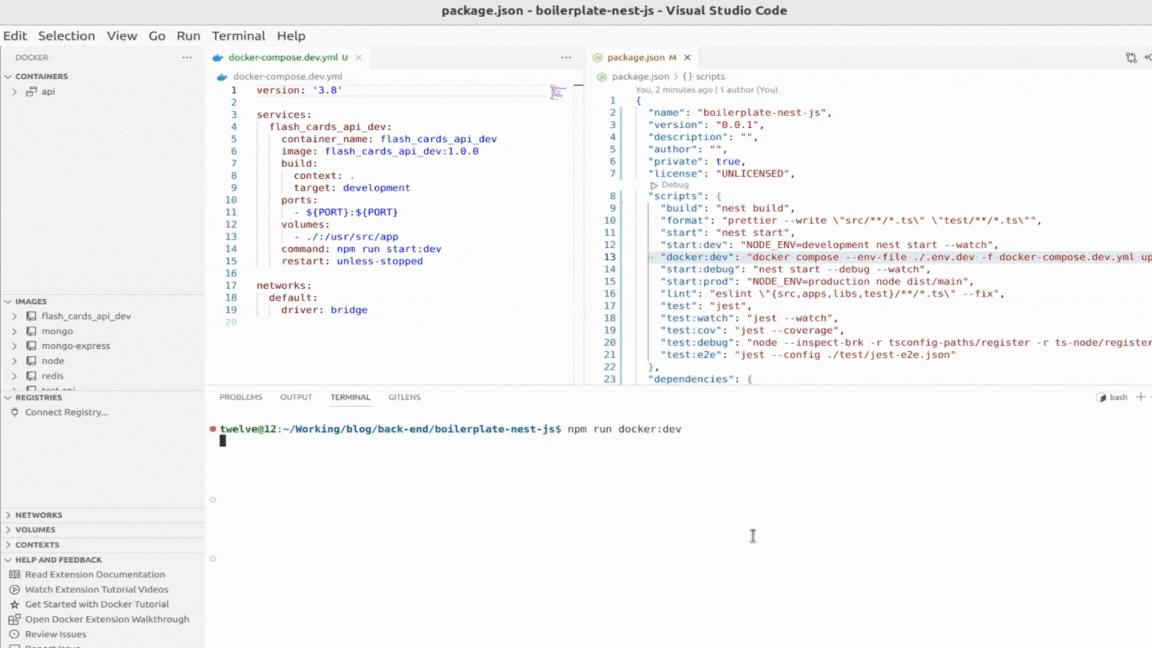
Vậy là chúng ta đã cấu hình xong cho phần development của team, tiếp theo sẽ đến các package liên quan tới code formatter và quá trình chuẩn bị trước khi push code lên codebase.
4. Husky & Commitlint
Husky và Commitlint là hai công cụ được sử dụng trong quá trình phát triển phần mềm, đặc biệt là trong các dự án sử dụng Git để quản lý phiên bản và phát triển phần mềm theo phương pháp Gitflow.
-
Husky giúp kích hoạt các lệnh hoặc hành động trước hoặc sau khi thực hiện các lệnh Git như commit, push, pull, merge, ... Husky cho phép thiết lập các kịch bản tự động hóa, giúp tăng hiệu quả và đảm bảo tính chính xác trong quá trình phát triển phần mềm.
-
Commitlint giúp kiểm tra commit message trong quá trình commit code vào Git. Đảm bảo commit message đáp ứng các tiêu chuẩn và quy tắc cụ thể. Các tiêu chuẩn này có thể được định nghĩa và tùy chỉnh để phù hợp với quy trình phát triển phần mềm của từng dự án.
4.1 Mục đích sử dụng
Mình sẽ sử dụng Husky để kiểm tra trước khi một thành viên trong team commit code phải đảm bảo không vi phạm các rule của eslint. Và dùng Commintlint để đưa ra các chuẩn cho commit message.
4.2 Cài đặt
-
Tiến hành install, vì chúng ta chỉ cần dùng cho môi trường development nên sẽ sử dụng -D ( --save-dev ) . Version hiện tại @commitlint/cli:^17.5.0, @commitlint/config-conventional:^17.4.4 và husky:^8.0.3.
npm install -D husky @commitlint/cli @commitlint/config-conventional -
Để setup Husky chúng ta sẽ sử dụng lệnh
npx husky install, tuy nhiên khi các thành viên clone source về mặc định sẽ không tự động cài đặt. Do đó, mình sẽ tạo scriptpreparetrong package.json để tự động cài Husky, vì khi run lệnhnpm installmặc định NodeJS sẽ tự động trigger scriptprepare. Các bạn có thể tham khảo thêm các cách khác ở đây.... "scripts": { "prepare": "test -d node_modules/husky && husky install || echo \"husky is not installed\"", ...
test -d node_modules/huskydùng để kiểm tra husky có sẵn hay không trước khi install, tránh trường hợp khi sử dụng CI/CD bị gặp lỗish: husky: command not found
-
Tiến hành chạy lệnh cài đặt Husky
npm install -
Kết quả folder .husky được tạo ra, nếu kết quả như bên dưới thì dùng ta đã cài đặt thành công.
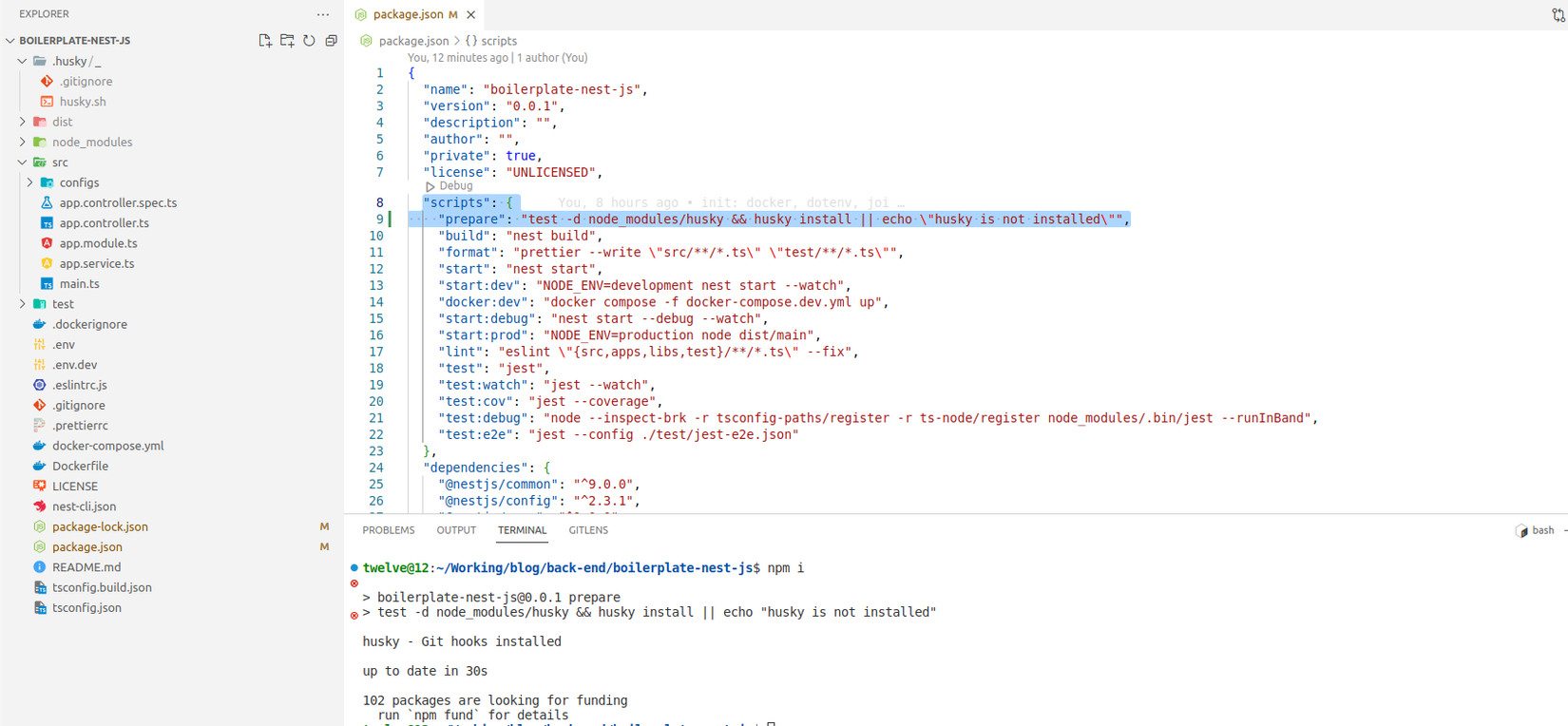
-
Tiếp theo chúng ta sẽ cấu hình cho Commitlint, tạo file commitlint.config.js, chúng ta sẽ cấu hình chỉ cho phép team member tạo các commit message bắt đầu bằng một trong các từ trong enum ở dưới và thêm một số ràng buộc khác.
module.exports = { extends: ['@commitlint/config-conventional'], rules: { 'type-enum': [ 2, 'always', [ 'feat', // Tính năng mới 'fix', // Sửa lỗi 'improve', // Cải thiện code 'refactor', // Tái cấu trúc code 'docs', // Thêm tài liệu 'chore', // Thay đổi nhỏ trong quá trình phát triển 'style', // Sửa lỗi kiểu chữ, định dạng, không ảnh hưởng đến logic 'test', // Viết test 'revert', // Revert lại commit trước đó 'ci', // Thay đổi cấu hình CI/CD 'build', // Build tệp tin ], ], 'type-case': [2, 'always', 'lower-case'], 'type-empty': [2, 'never'], 'scope-empty': [2, 'never'], 'subject-empty': [2, 'never'], 'subject-full-stop': [2, 'never', '.'], 'header-max-length': [2, 'always', 72], }, }; -
Giải thích
- Số 2 trong config ở trên là mức độ, bao gồm:
- 0: Không có lỗi (off)
- 1: Cảnh báo (warning)
- 2: Lỗi (error)
- type-enum: Giá trị của type (loại commit) phải thuộc danh sách được định nghĩa (từ khóa trong mảng bên trong rule). Giá trị này luôn phải xuất hiện trong message của commit.
- type-case: Type luôn phải được viết thường (lower-case).
- type-empty: Message không được để trống.
- scope-empty: Scope không được để trống.
- subject-empty: Subject không được để trống.
- subject-full-stop: Subject không được kết thúc bằng dấu chấm.
- header-max-length: Chiều dài của commit message không được vượt quá 72 ký tự. Quá trình cài đặt Husky và cấu hình Commitlint chỉ đơn giản vậy thôi, các bạn có thể tham khảo docs của Husky và Commitlint để cấu hình thêm tùy theo nhu cầu dự án.
- Số 2 trong config ở trên là mức độ, bao gồm:
4.3 Cách sử dụng
-
Để sử dụng mình sẽ cho Husky dùng 2 hooks:
- Pre-commit: dùng để kiểm tra code đã pass hết các rule của eslint chưa.
- Sử dụng lệnh:
npx husky add .husky/pre-commit 'npm run lint'
- Sử dụng lệnh:
- Commit-msg: sẽ dùng commitlint để check commit message căn cứ theo file cấu hình ở trên.
- Dùng lệnh:
npx husky add .husky/commit-msg 'npx commitlint --edit $1'
- Dùng lệnh:
- Pre-commit: dùng để kiểm tra code đã pass hết các rule của eslint chưa.
-
Husky sẽ tạo cho chúng ta 2 file mới trong folder .husky như hình dưới
![image.png]()
-
Test thử để xem kết quả, mình sẽ chỉnh sửa file app.service.ts để cho khi chạy lệnh
npm run lintsẽ gặp lỗi eslintimport { Injectable } from '@nestjs/common'; @Injectable() export class AppService { constructor() {} // <=== Thêm vào constructor ở đây getHello(): string { return 'Hello word!'; } }
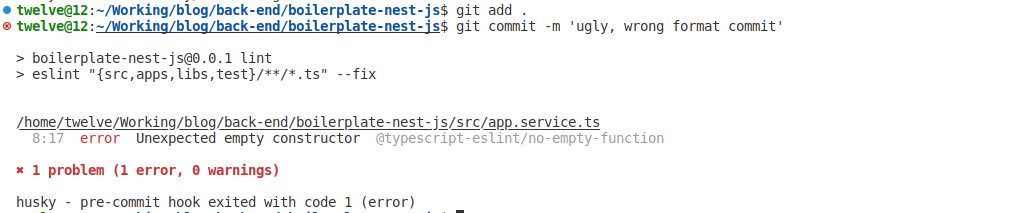
-
Có thể thấy trước khi commit thì Husky đã chạy lệnh
npm run lintvà phát hiện ra lỗi ở app.service.ts. Chỉnh file app.service.ts quay về như cũ và kiểm tra lại.![image.png]()
-
Lỗi Eslint đã hết, chúng ta tiếp tục nhận được lỗi về commitlint, do commit message của mình không đúng như định dạng ở file cấu hình nên không được chấp nhận. Thay commit message mới để xem kết quả (dev-env là scope, ở các feature khác các bạn sẽ thay bằng scope feature đó).

Bạn nào gặp lỗi như bên dưới thì nguyên nhân là do quên tạo file commitlint.config.js như mình hoặc file commitlint.config.js không nằm đúng vị trí ( cùng cấp với .husky )
4.4 Bypass
Cho một số trường hợp nhất định, chúng ta có thể bypass pre-commit và commit-msg hook bằng cách thêm vào option --no-verify
git commit -m "yolo!" --no-verify
5. Prettier
5.1 Mục đích sử dụng
Prettier là một công cụ tự động định dạng mã nguồn (code formatter) cho các ngôn ngữ lập trình phổ biến như JavaScript, TypeScript, CSS, HTML, JSON, YAML, v.v. Prettier có thể tự động định dạng và sắp xếp lại mã nguồn theo một quy chuẩn nhất định, bao gồm cách thụt lề, dấu ngoặc, khoảng trắng, dòng trống, v.v. Prettier giúp tăng tính nhất quán và dễ đọc của mã nguồn, giảm thiểu sự khác nhau giữa các thành viên trong đội ngũ phát triển.
Trong dự án có nhiều thành viên thì Prettier đảm nhiệm các nhiệm vụ sau:
- Tăng tính nhất quán trong source code giữa các thành viên trong đội ngũ phát triển.
- Giảm thiểu thời gian và công sức cần thiết để định dạng và sắp xếp lại source code.
- Giúp tránh các lỗi về định dạng source code, đặc biệt là khi các thành viên có thói quen viết source code khác nhau.
- Dễ dàng tích hợp vào các công cụ quản lý source code như Git, để đảm bảo các thay đổi trong source code luôn tuân thủ quy chuẩn định dạng.
5.2 Cài đặt
Mặc định khi cài NestJS chúng ta đã có sẵn Prettier, cụ thể là file .prettierrc và version hiện tại là 2.3.2
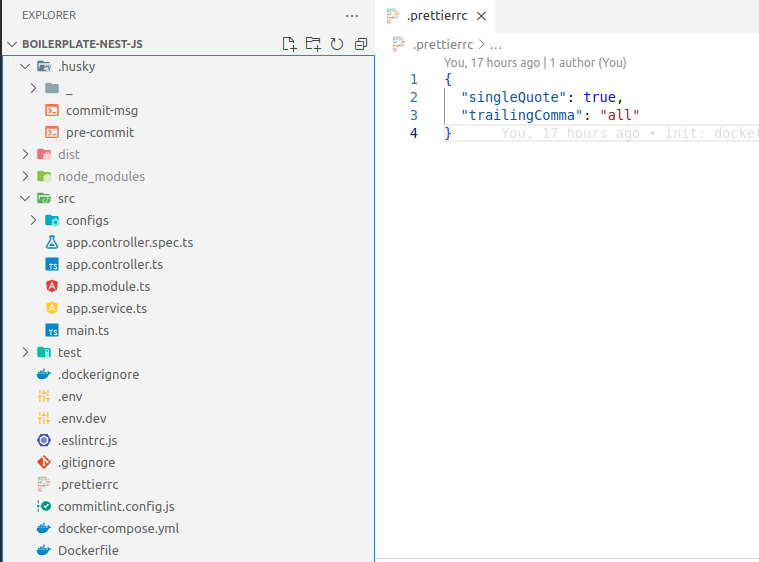
Thêm vào file .prettierignore để ignore các file không cần format
dist/
node_modules/
5.3 Cách sử dụng
- Cải tiến file .prettierrc lại để thêm một số config thông dụng:
{
"trailingComma": "all",
"useTabs": true,
"tabWidth": 2,
"semi": true,
"singleQuote": true,
"bracketSpacing": true,
"arrowParens": "always",
"endOfLine": "lf"
}
-
Giải thích:
- trailingComma: "all": Cho phép sử dụng dấu phẩy ở cuối cùng của một đối tượng hoặc mảng.
- useTabs: true": Sử dụng tab thay vì space để thụt lề.
- tabWidth: 2": Độ rộng của một tab là 2 ký tự.
- semi: true": Sử dụng dấu chấm phẩy ở cuối câu lệnh.
- singleQuote: true": Sử dụng dấu nháy đơn để bao quanh chuỗi.
- bracketSpacing: true": Thêm khoảng trống giữa dấu ngoặc đơn và các phần tử bên trong nó.
- arrowParent: "always": Luôn luôn sử dụng dấu ngoặc đơn cho tham số của hàm mũi tên.
-
Cập nhật lại hook
pre-commitđể format lại source code trước khi commit. Nếu sử dụng VSCode và có cài extension Prettier thì mặc định khi save sẽ tự format theo file .pretterrc, nhưng đôi khi nếu có thành viên nào đó xài IDE khác thì chúng ta nên format trước khi commit cho đồng nhất.#!/usr/bin/env sh . "$(dirname -- "$0")/_/husky.sh" npm run format && npm run lint -
Add và Commit để kiểm tra kết quả, có thể thấy trong quá trình commit Prettier được gọi để check và format lại code cho chúng ta. Lưu ý sau khi Prettier format xong chúng ta cần phải commit lại những gì vừa được format.
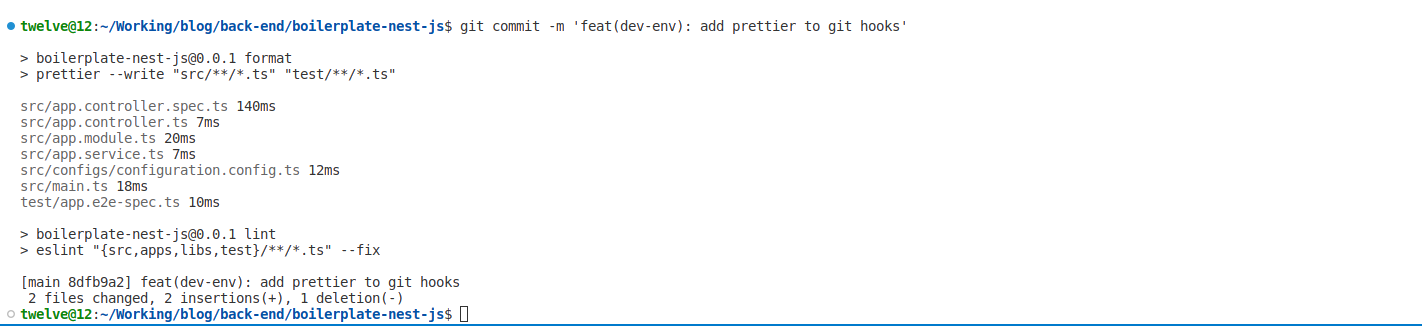
6. Path Aliases
Trong quá trình lập trình thường thì các IDE giúp chúng ta tự động tìm và import các module khi khớp với keyword chúng ta gõ. Tuy nhiên nó sẽ không được dễ nhìn cho lắm, ví dụ như: ../../../users/users.service.ts. Để giải quyết vấn đề đó chúng ta sẽ sử dụng Path Aliases để làm câu lệnh import dễ nhìn hơn. Tiến hành cập nhật lại file tsconfig.json
{
"compilerOptions": {
...
"paths": {
"@modules/*": [
"src/modules/*"
],
"@configs/*": [
"src/configs/*"
],
"@repositories/*": [
"src/repositories/*"
]
},
}
}
Với cài đặt trên, ví dụ ở trên của chúng ta có thể thay đổi thành @modules/users/users.service.ts. Trông dễ nhìn và gọn gàng hơn nhiều so với bạn đầu.
Kết luận
Trong bài viết này, chúng ta đã tìm hiểu và cài đặt các công cụ hữu ích để giúp quản lý code và tăng hiệu quả cho dự án NestJS.
- Đầu tiên, chúng ta đã tìm hiểu về Joi - một thư viện validation mạnh mẽ để đảm bảo tính chính xác và đáng tin cậy cho các dữ liệu trong dự án của chúng ta.
- Tiếp theo, chúng ta đã cài đặt Husky - một công cụ giúp chúng ta kích hoạt các hook của git để tự động hóa việc kiểm tra và đảm bảo tính chính xác của các commit message.
- Sau đó, chúng ta đã tìm hiểu về Commitlint - một công cụ để đảm bảo rằng các commit message tuân thủ theo chuẩn định dạng và quy tắc cụ thể, giúp cho việc theo dõi commit dễ dàng hơn.
- Chúng ta cũng đã tìm hiểu về Prettier - một công cụ để định dạng code tự động, giúp cho code được viết đồng nhất và đẹp hơn, đồng thời giúp tăng hiệu quả trong việc đọc và hiểu code của các thành viên trong team.
- Cuối cùng, chúng ta đã tìm hiểu về Dockerizing - một phương pháp để đóng gói ứng dụng và đảm bảo sự đồng nhất trong môi trường chạy của ứng dụng.
Bài viết tiếp theo chúng ta sẽ đi sâu hơn vào lập trình, tìm hiểu về Swagger để cấu hình document, class-validator và class-transformer để validate dữ liệu.
Cảm ơn các bạn đã dành thời gian đọc bài viết, hẹn gặp lại vào các bài viết tiếp theo ^_^.
Tài liệu tham khảo
- Husky - git hooks. Available at: https://typicode.github.io/husky/#/ (Accessed: March 23, 2023).
- Lint commit messages commitlint. Available at: https://commitlint.js.org/#/ (Accessed: March 23, 2023).
- OpenAI. Available at: https://openai.com/ (Accessed: March 23, 2023).
- Documentation: Nestjs - a progressive node.js framework NestJS. Available at: https://docs.nestjs.com/techniques/configuration (Accessed: March 23, 2023).
All rights reserved